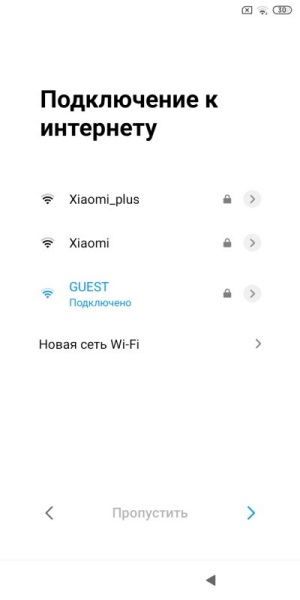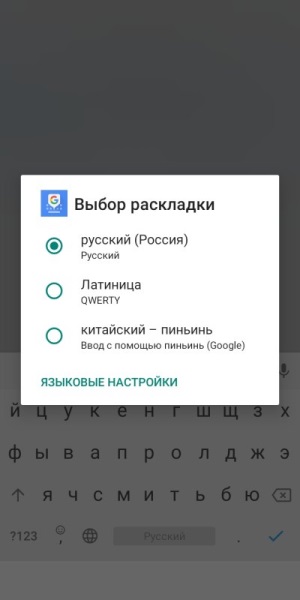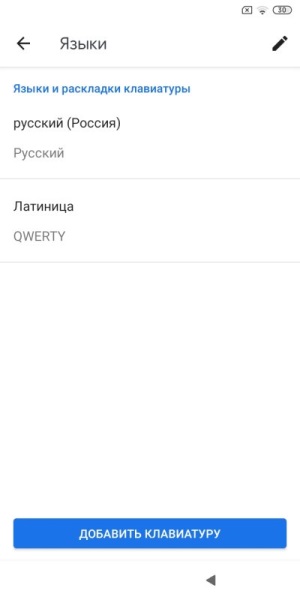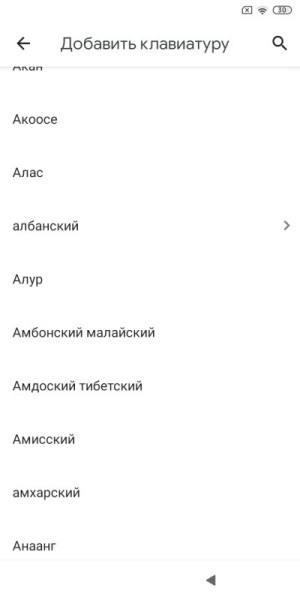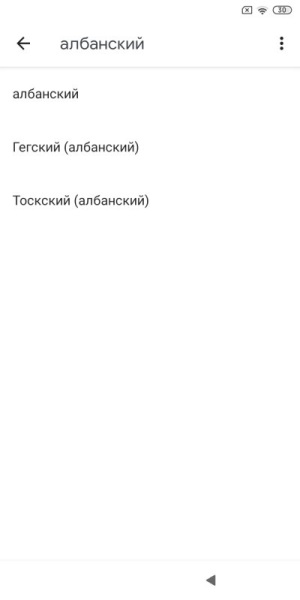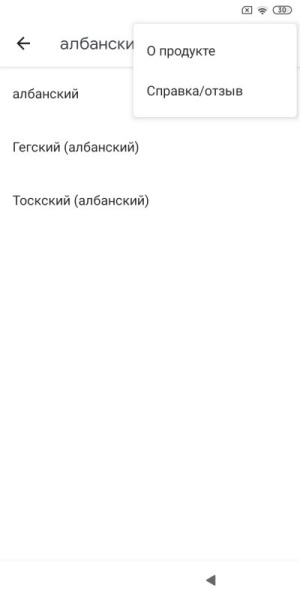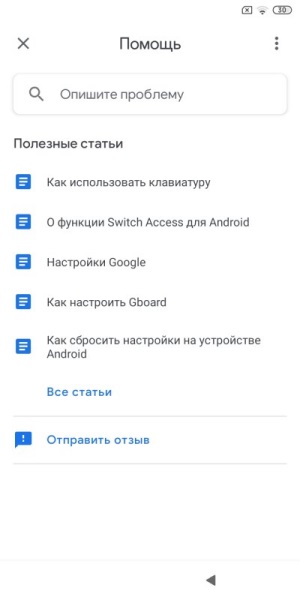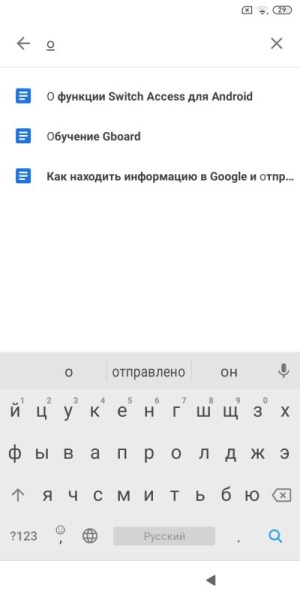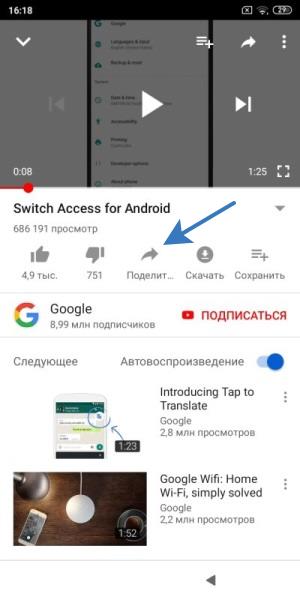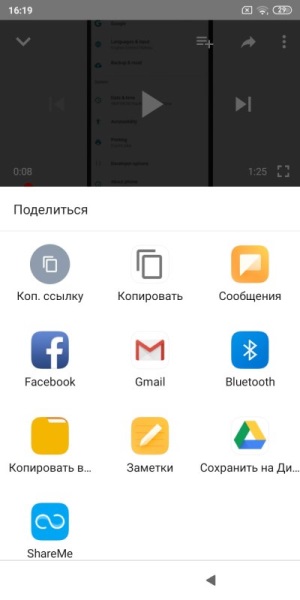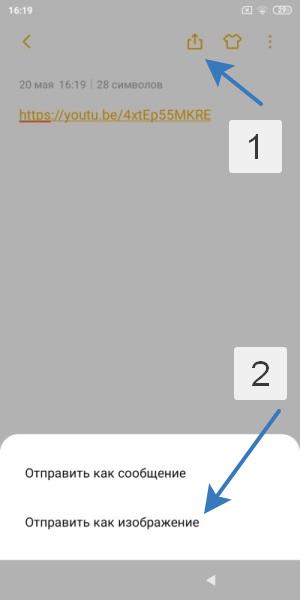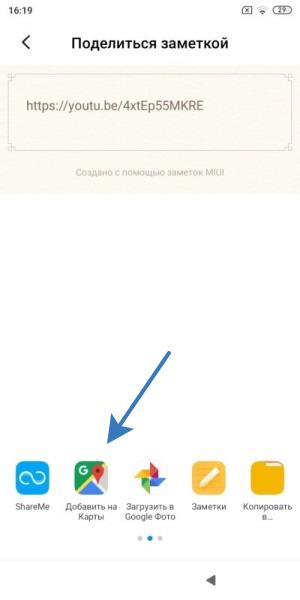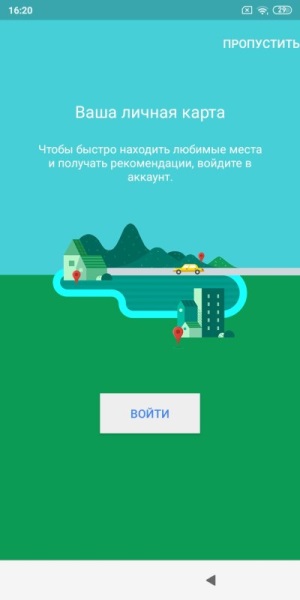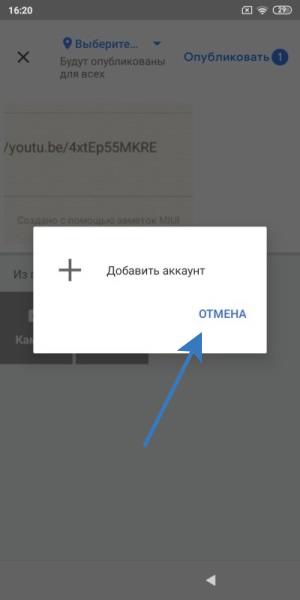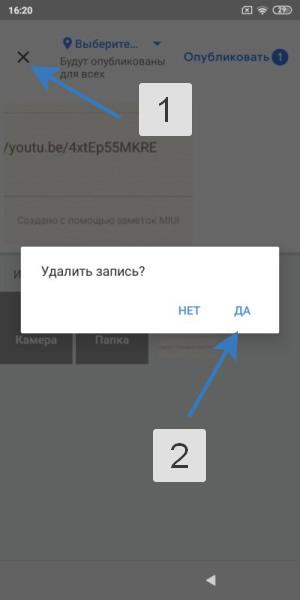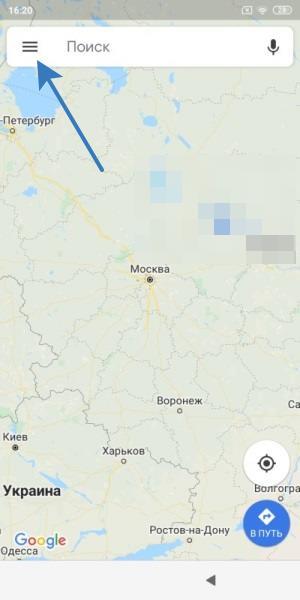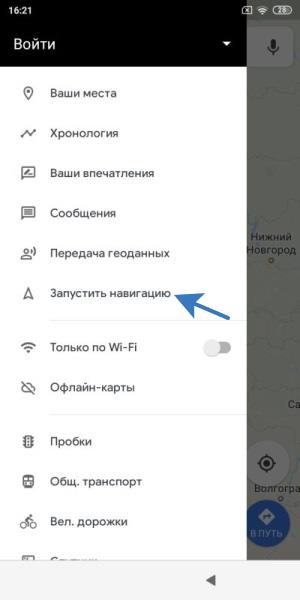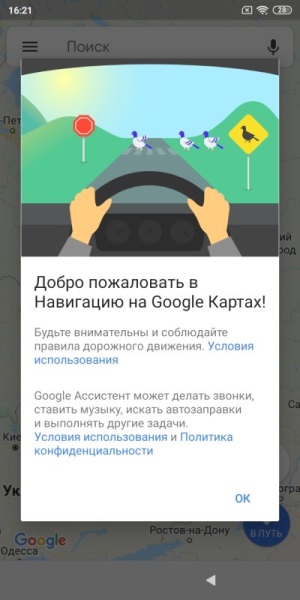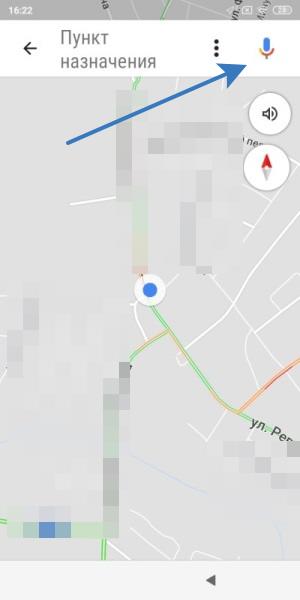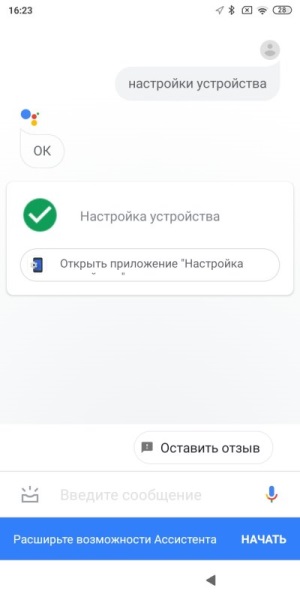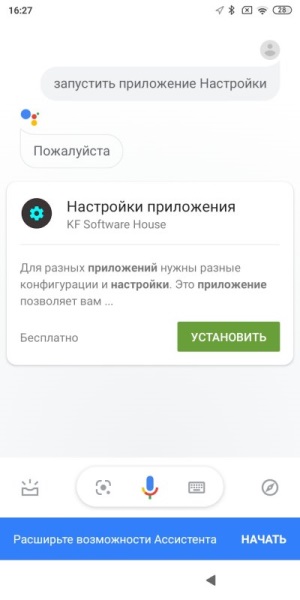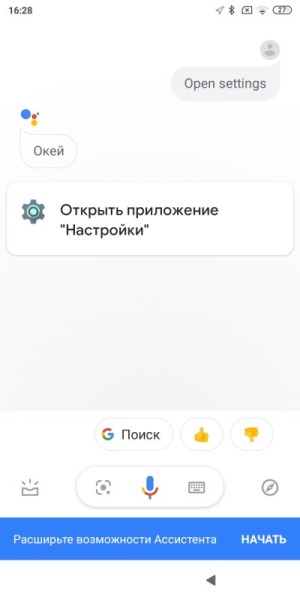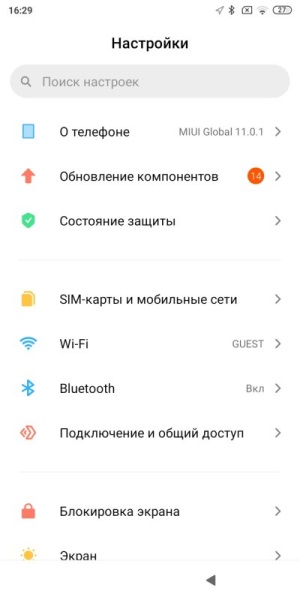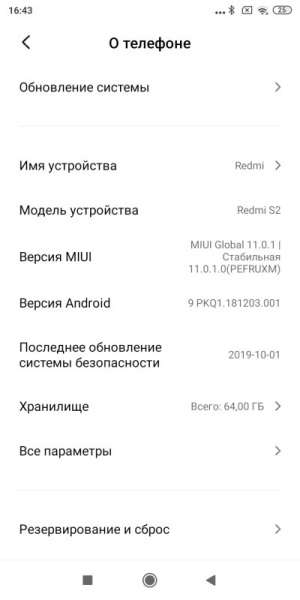забыл аккаунт гугл в андроиде что делать ксиаоми
Как сбросить подтверждение аккаунта google на телефоне Redmi 9
Звонит мне один знакомый и спрашивает: можешь помочь смартфон redmi 9C настроить? Я сначала не понял, а что там настраивать-то, подключаешь интернет, вводишь свои данные от Google аккаунта и дело в шляпе.
Оказалось не так все просто. Оказывается на телефоне был заблокирован Google аккаунт после сброса настроек. И естественно логин и пароль от гугл аккаунта не помнят. Ладно не помнят, да ещё не знают.
Смартфон на MIUI 12 включается, доходит до подтверждения аккаунта Google и все дальше не пускает. Кнопки пропустить нет, нужно вводить логин и пароль гугл аккаунта, который стоял до сброса настроек.
Мы конечно же этих данных не имеем, поэтому нам остается убрать подтверждение аккаунта Google для android.
Подготовка смартфона
Для начала перед тем как начать разблокировку, нужно зарядить смартфон, и подключить интернет через мобильную связь или через wifi. Так как нам понадобится интернет для скачивания необходимых приложений.
Заходим в браузер
Переходим на шаг, где подключаемся к wifi — нажимаем Новая сеть — в поле SSID вводим любые буквы, например FGH.
Нажимаем на эти буквы FGH и задерживаем — появляется меню: вырезать, копировать и значок вверх (выбираем его).
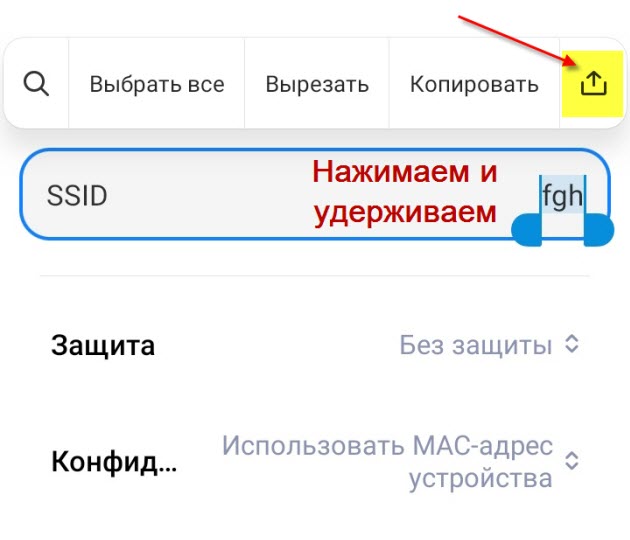
Открывается меню Отправить — нажимаем значок Gmail и удерживаем его.
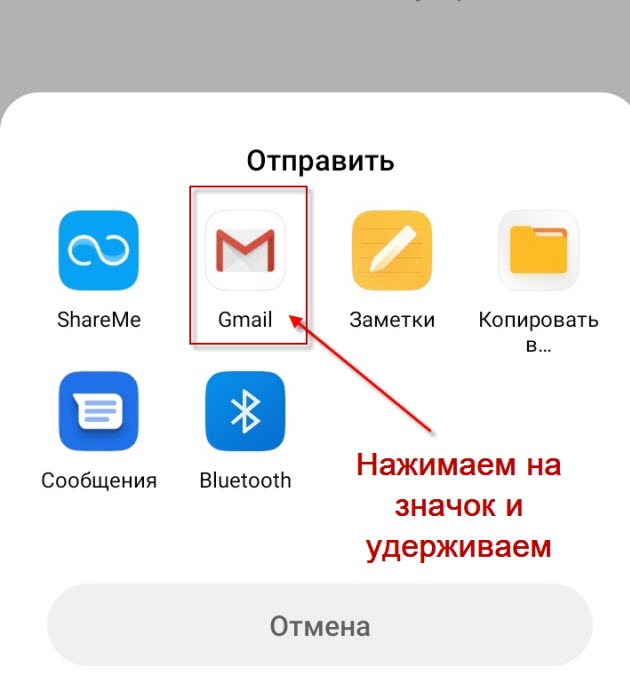
Заходим в Уведомления — Настройки в приложении.
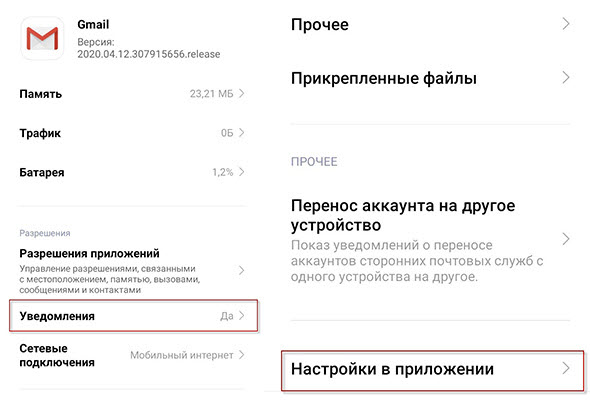
Заходим в Общие настройки — жмем Три точки (правый верхний угол) — Справка/отзывы
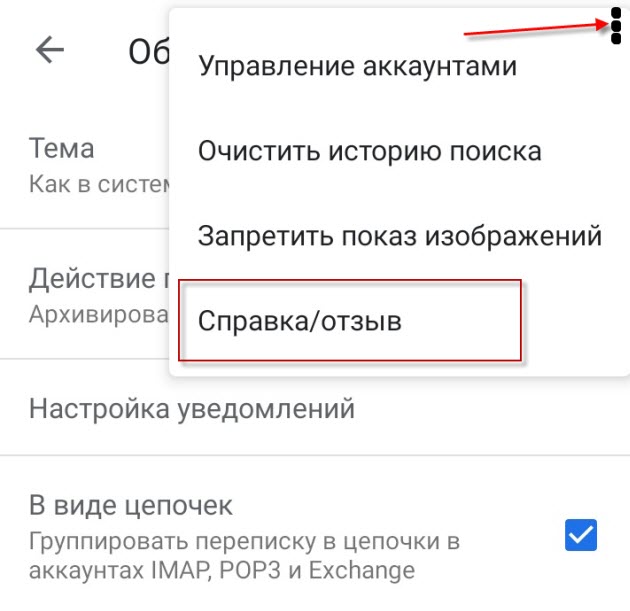
В поле «опишите проблему» набираем — sw — выбираем о функции Switch Access для Android.
Запускаем видео — жмем три точки в видео (правый верхний угол в видеоролике) — смотреть позже.
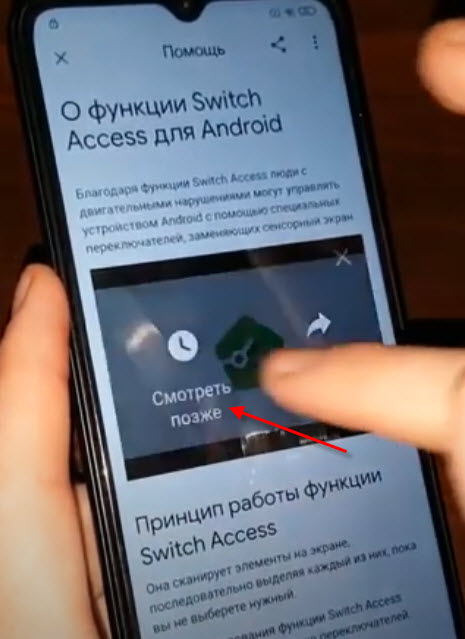
После этого нам откроется доступ в браузер.
Скачиваем приложения для подтверждения гугл аккаунта
В браузере набираем в поиске frp bypass addrom и переходим на — https://addrom.com/bypass
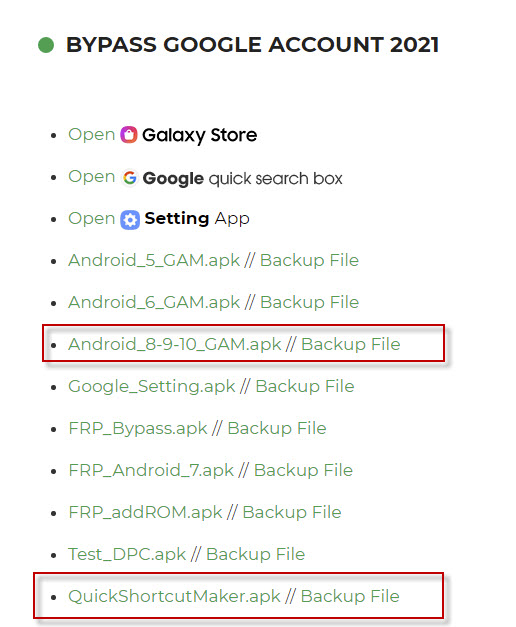
Скачиваем и устанавливаем Android 8-9-10.apk — Настройки — разрешить установку из этого источника — принять — назад. Установить — разрешить — назад.
Заходим в https://addrom.com/bypass скачиваем QuickShortcutMaker — установка — открыть — ок.
Добавляем Гугл аккаунт
Открываем Аккаунты Google — Аккаунты Google введите адрес электронной почты и пароль.
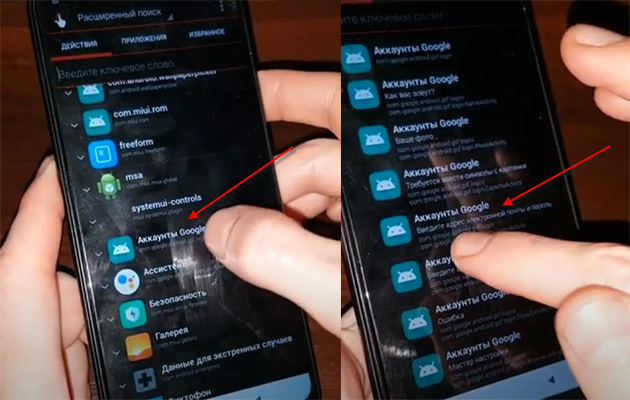
Жмем Просмотреть — Три точки (правый верхний угол) — Вход в браузере — ок.
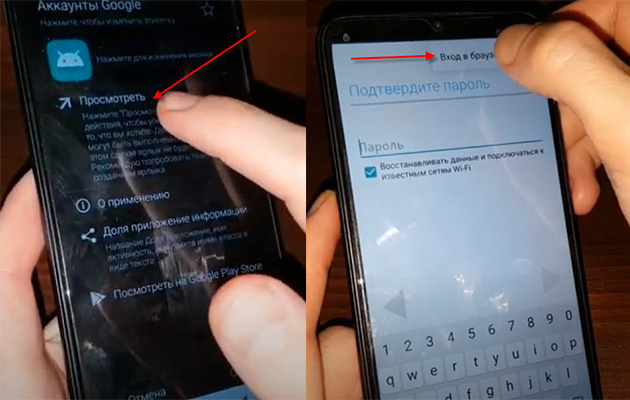
В браузере вводим действующий адрес gmail.com и пароль от почты — далее. Если нет, то создайте новый электронный адрес на компьютере — https://www.google.com/intl/ru/gmail/about/
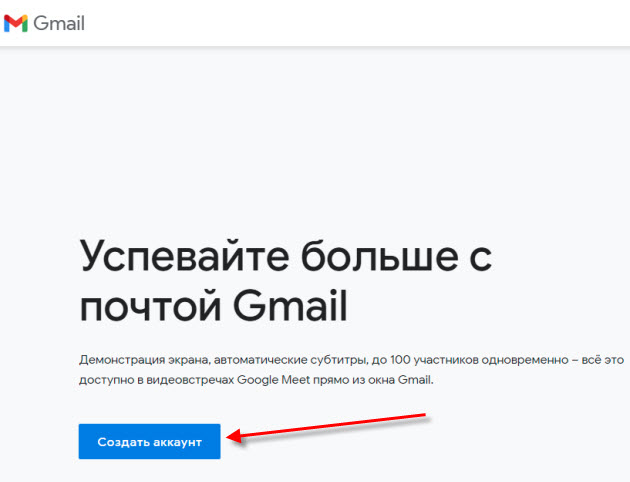
Перезагрузка смартфона
Перезагружаем телефон — зажимаем кнопку включения телефона и перезагружаем устройство.
После перезагрузки появится Аккаунт добавлен — нажимаете далее.
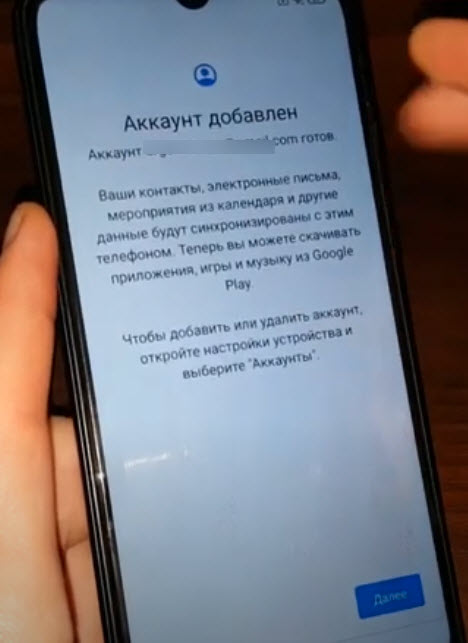
Убираем все галочки — принять — напомнить позже.
И далее настраиваете по сценарию, заходим в телефон.
Если возникли трудности, то смотрите видео ниже.
Вариант описанный в статье, который мне помог, начинается с — 3:53
1 комментарий к статье “ Как сбросить подтверждение аккаунта google на телефоне Redmi 9 ”
молодец, не многу подругому,но главное всё прошло, большое спасибо
Забыл аккаунт гугл в андроиде что делать ксиаоми
Способы обхода аккаунта Google (FRP) после сброса
Дополнение от пользователя dogman777:на теле который принесли мне надо было удерживать запятую и там выплывала кнопка настроек, а так же в сбросе не было выбора аккаунта, просто сброс и подтверждение)
Дополнение от пользователя AleksandrOFF91:
После подключения Wi-fi появляется строка для написания google аккаунта.
Выбираем голосовую клавиатуру и ничего не произносим. Появляется ошибка и рядом появляется не приметный иконка «планета» (настройки голосового ввода) выбераем Google now, открывается окно с информацией об этой функции. Мы отказывается и вылезает строка поиска. Там уже вводим слово настройки и всё как у всех восстановление и сброс.
В теме нет куратора. По вопросам наполнения шапки обращайтесь к модераторам раздела через кнопку «Жалоба» под сообщениями, на которые необходимо добавить ссылки.
[quote name=»ExTaZZy00″ date=»25.02.2016, 22:07″ post=47436450]Либо я глупый, либо у моего телефона действительно такого нет.
1 Вариант без OTG
Подключить телефон к Wi Fi
В окне где запрос ввести Google аккаунт нажимайте и удерживайте кнопку HOME
Появится Google поиск
В адресной строке напишите settings или настройки
После поиска внизу появится в интернете; в картинках; итд; найдите пункт в телефоне
После этого нажимаем «настройки» и в настройках телефона выбираем «Восстановление и сброс» делаем сброс настроек и удалить всё
Видео инструкция
________________________________________________________________________________________________________________________________
2 Вариант без OTG
1.Подключите телефон к компьютеру, закиньте 
во внутреннюю память телефона или на карту памяти
2. Загрузите и установите SideSynd на компьютер
Сброс аккаунта гугл на Xiaomi Android 9
Factory Reset Protection – полезная и нужная каждому владельцу смартфона на Android вещь. Она защищает его от несанкционированного доступа злоумышленников, укравших устройство. Как правило, они сразу сбрасывают прошивку до значений по умолчанию и пытаются настроить девайс, будто он новый. Здесь их и настигает FRP – начать пользоваться гаджетом можно будет только если ввести учётные данные того аккаунта, который использовался на нём последним.
Но что делать, если учётка привязана, сброс уже выполнен и ничего не вернуть, а законный владелец три раза по ошибке неправильно ввёл пароль? К счастью, есть способ обойти авторизацию, он будет показан на примере смартфона Xiaomi redmi S2 прошивки MIUI 11 на базе Android 9. Сброс аккаунта Гугл на телефоне Xiaomi возможен, и сделать это довольно легко. Обход гугл аккаунта будет осуществляется без компьютера, установки дополнительных программ, без ADB. Подробная инструкция позволит решить вопрос с забытым паролем даже самому неопытному пользователю.
Подготовка к разблокировке
Есть довольно нетривиальное решение, но самое быстрое и не требующее особых познаний в работе таких программ, как ADB и им подобных. Справиться может любой, даже самый неподготовленный пользователь. Будут использоваться приложение Google Maps и голосовой помощник системы.
Перед началом следует убедиться, что у телефона будет доступ к интернету. Если нет рядом Wi-Fi роутера, можно использовать сим-карту.
Запуск Google Maps
Включив телефон после сброса, пользователь попадает сначала на экран выбора Wi-Fi точки, к которой лучше сразу подключиться.
После этого появляется экран с текстом условий использования, которые нужно принять. Далее, как только заканчивается проверка наличия обновлений, появляется то самое окошко Google FRP. В нём нужно нажать на кнопку «Использовать аккаунт Google». Это нужно не для введения данных входа, а для доступа к полю ввода. Далее зажимаем кнопку глобус на виртуальной клавиатуре, появится такое окно:
Для обхода активации гугл-аккаунта выбрать «Языковые настройки» и перейти в меню добавления раскладки:
Кнопка «Добавить клавиатуру» нужна для доступа к справке Google, поэтому раскладку можно выбрать любую, лишь бы она была с подразделом и тапнуть по ней:
Откроется меню дополнительных настроек выбранного языка:
Здесь нужна кнопка-троеточие, по нажатию на которую следует тапнуть по пункту «Справка/отзыв»:
Откроется окно в котором нужно искать любую статью, содержащую видео с сервиса YouTube. Это понадобится для дальнейших действий по разблокировке. Самое простое – ввести букву «о» в поле ввода и выбрать статью «О функции Switch Access», в ней ролик находится в самом начале.
Нажимаем сначала на само видео, а потом на название, оно откроется в приложении YouTube. Нам это необходимо, чтобы был доступ к функции «Поделиться»:
Нажимаем на соответствующую кнопку и открывается такое меню шэринга:
Здесь нужно выбрать приложение Заметки, которое является частью MIUI. Через него легче всего запустить Google Maps. После этого ссылка откроется в приложение заметки:
А потом нажать кнопку, выглядящую как прямоугольник с вылетающей из него вверх стрелкой и выбрать «Отправить как изображение» далее кликаем на иконку «Добавить на карты»:
Последующие процедуры для возобновления доступа будут выполнены в приложении «Карты».
Доступ к настройкам через голосового помощника
Как только пользователь оказывается в Google Maps, всё становится ещё проще. Экран приветствия напоминает о необходимости входа в аккаунт, но вместо этого нужно нажать «Пропустить»:
Далее становится доступен интерфейс добавления ссылки на карту, который придётся закрыть в несколько приёмов. Сначала – отменить ещё одно предложение добавления аккаунта:
После этого – удалить саму ссылку, которой пользователь поделился ранее, нажав на крестик и затем «Да»:
Наконец, появляется интерфейс с картой:
Здесь нужно быть терпеливее. Несмотря на то, что на скриншоте выше уже присутствует микрофон в поле для ввода, он не запускает Google Ассистента, в него можно лишь надиктовать текст. Чтобы получить доступ именно к помощнику, сначала следует запустить навигацию. Соответствующая кнопка находится в основном меню, которое вызывается тапом по кнопке с изображением трёх горизонтальных линий:
Окно приветствия можно закрывать:
Здесь нажимаем кнопку-микрофон раскрашенную в цвета Google и вызывающую Голосовой Ассистент:
Далее есть нюанс: если просто сказать «Настройки устройства», появится кнопка первоначальной настройки, от которой это руководство как раз и уводило прочь:
Фраза «Запустить приложение Настройки» тоже не поможет – ассистент вместо запуска нужного модуля предложит установить приложение из Play Market:
Секрет кроется в том, что до завершения всего процесса настройки телефона, Ассистент не всегда корректно понимает другие языки кроме английского. Поэтому нужно сказать «Open settings» (опен сетингс) и тогда на экране с результатами появится заветная кнопка:
По её нажатию можно наконец перейти в общие настройки аппарата:
Оттуда – в меню «Пароли и безопасность» — «Пароль» и в этом меню задаем и запоминаем новый Графический ключ:
На этом разблокировку телефона Xiaomi можно считать завершённой. Выполнив, вышеперечисленные действия у Вас будет сброшен аккаунт Гугла и задан ваш графический пароль, который также можно снять в разделе «Пароли и безопасность»
Ниже представляем скриншот «О телефоне» на котором выполняли обход гугл аккаунта:
Инструкция помогла сбросить Google аккаунт?
Поделитесь ей в социальных сетях, форумах, в комментариях на Youtube
Способы обхода аккаунта Google после сброса (FRP/Factory Reset Protection)
Компания Google активно повышает безопасность ОС Android и внедряет такую «антиугонную» защиту как привязка устройства к аккаунту Google. В данной статье разбираемся как выполнить обход аккаунта Google после сброса.
Прежде чем вы начнете перечитывать статью! Прочитайте вначале комментарии, а после внимательно всю статью!
Небольшая предыстория
Google с каждым новым выходом Android пытается поднять уровень безопасности данной мобильной операционной системы и внедряет все новые механизмы защиты.
Так с версии Android 5.1 Lollipop был добавлен новый механизм от краж, суть которого заключается в следующем: владелец смартфона или планшета после покупки привязывает устройство к своему аккаунту Google. Если девайс вдруг будет украден и злоумышленник сотрет все данные, то нарвется на защиту Google Device Protection под названием Factory Reset Protection или FRP.
Но не все пошло так гладко как хотелось, если вы купили телефон с рук или забыли свой аккаунт и выполнили сброс, то естественно вы попадаетесь на защиту FRP. Необходимо выполнить сброс аккаунта гугл!
Способы обхода
аккаунта Google после сброса
Есть рассматривать глобально, то существует два варианта сброса защиты:
Давайте сначала рассмотрим официальный вариант сброса FRP или как не попасть в данную проблему при сбросе, а после рассмотрим все способы обхода Factory Reset Protection.
Официальный сброс/обход FRP
Чтобы полностью отключить Factory Reset Protection/FRP
Если после сброса Andoid не принимает пароль
Если вы после сброса настроек Android пытаетесь ввести аккаунт Google, но пройти дальше не получается, то скорей всего вы не так давно сбрасывали пароль, если это так, то подождите 24-72 часа, после чего повторите попытки.
Обход Factory Reset Protection/FRP или как обойти Гугл Аккаунт?(Неофициально)
Ниже будет предложено множество методов как неофициально обойти защиту FRP, вам остается только испытать каждый, чтобы получить в итоге рабочий Android.
Вариант 1 обхода аккаунта Google после сброса
Вариант 2 обхода аккаунта Google после сброса
Вариант 3 обхода аккаунта Google после сброса
Если ваше устройство Android поддерживает Fastboot, то можно попробовать выполнить сброс FRP через него.
Для этого вам понадобиться:
После чего можно ввести следующие команды:
fastboot oem clean_frp
или выполнить такую команду
fastboot erase persistent
fastboot erase frp
fastboot erase config
Вариант 4 обхода аккаунта Google после сброса
После сброса вам необходимо попытаться войти меню настроек после чего вам понадобиться:
После чего ввести следующие команды:
Вариант 5 обхода аккаунта Google после сброса
Вариант 6 обхода аккаунта Google после сброса для устройств с чипом MTK (Mediatek)
Для данного способа вам понадобиться официальная прошивка для установки с помощью компьютера. В данной прошивки должен находиться scatter.txt файл.
Вариант 7 обхода аккаунта Google после сброса
Вариант 8 обхода аккаунта Google после сброса
Вариант 9 обхода аккаунта Google после сброса
Для данного способа вам необходимо иметь:
После чего перевести Android в режим Recovery и прошить файл FRP-False.zip.
Вариант 10 обхода аккаунта Google после сброса
Вариант 11 сброс FRP. Для Xiaomi
У вас остались еще дополнительные вопросы? Пишите их в комментариях, о том что у вас получилось или наоборот!
Вот и все! Оставайтесь вместе с сайтом Android +1, дальше будет еще интересней! Больше статей и инструкций читайте в разделе Статьи и Хаки Android.
This device is locked Xiaomi: как разблокировать смартфон Xiaomi
Многие владельцы смартфонов Xiaomi рано или поздно приходят к мысли о необходимости сброса данных и возврата телефонов к заводским настройкам. А ведь после сброса и перезагрузки телефона людей ожидает сюрприз в виде появления уведомления «This device is locked». Конечно, для активации достаточно нажать соответствующую кнопку. Но в этот момент система запросит пароль от Mi аккаунта. А поскольку многие пользователи этого пароля банально не помнят, то и воспользоваться функционалом телефонов у них не получится. Поэтому забывчивые люди экстренно начинают искать, как разблокировать Xiaomi This device is locked и получить доступ к собственным смартфонам.
Поскольку достоверной информации в Сети немного, а проблема действительно актуальна, мы расскажем, как разблокировать Xiaomi Mi и Redmi телефоны без значительных затрат времени и усилий. А главное – без необходимости обращения в службу поддержки Xiaomi.
This device is locked Xiaomi что делать и как избавляться
В первую очередь надо перестать паниковать. Если смартфон был куплен у официального поставщика, то процесс восстановления доступа не займет много времени, хотя и потребует определенной подготовки. Если телефон был приобретен «с рук» (на рынке или по объявлению), то ситуация для владельца существенно усложнится. При должном усердии разблокировать Xiaomi Mi и Redmi смартфоны все же получится, но во втором случае потребуются дополнительные финансовые траты.
Обратим внимание на немаловажный нюанс. В Интернете присутствует информация о десятках способах разблокировки, но практически все описанные методы уже не актуальны. В их числе официальный способ, предполагающий написание электронного письма в адрес Xiaomi. В 2019 году вариант работал, но сейчас такую возможность «прикрыли» – в первую очередь из-за большого количества запросов с просьбами разблокировки телефонов, числящихся потерянными и украденными. Поэтому, вопреки распространенной информации, сейчас осталось только два действенных решения, позволяющих разблокировать телефон при статусе This device is locked. Эти способы мы далее и рассмотрим.
Как разблокировать Xiaomi This device is locked путем смены пароля
Способ возможен при наличии активной SIM-карты, на которую зарегистрирован Mi аккаунт. Если вы не помните, к какому номеру была привязана учетная запись, то на экране блокировки нажмите «Activate this device». Откроется новая страница с данными о Mi аккаунте и регистрационном номере телефона.
Для оперативного решения вопроса понадобится второй смартфон. Вставляем в него SIM-карту с нужным номером, включаем телефон, заходим в браузер. Выполняем такие действия:
После выполнения перечисленных действий система сбросит старый пароль к Mi аккаунту. На открывшейся в браузере странице пользователю потребуется лишь ввести и подтвердить новый пароль. После завершения процедуры понадобится взять телефон с заблокированным входом This device is locked, нажать «Activate this device» и ввести недавно смененный пароль. Далее останется нажать кнопку активации и заново настроить смартфон (напомним, что после сброса данных все настройки возвращаются к значениям по умолчанию).
Процедура проста и занимает мало времени. Даже если вы ранее не знали, как разблокировать This device is locked Xiaomi, то с помощью представленного метода процесс разблокировки займет не более 5 минут. При этом нет необходимости обращаться к представителям Сяоми и запрашивать ручную разблокировку.
Кстати, если вам нужно разблокировать Xiaomi This device is locked, но вы регистрировали Mi аккаунт не на телефон, а на почту, то алгоритм действий будет аналогичен. Единственное, что изменится – формат подачи информации и способ подтверждения данных. Методы актуальны для любых моделей смартфонов Xiaomi, в том числе для Redmi Note 8 Pro, Redmi Note 9 Pro и Mi 10 Pro.
Как разблокировать Xiaomi This device is locked при незнании регистрационных данных
Еще год назад счастливые обладатели неофициально купленных смартфонов Xiaomi, могли легко обойти процедуру ввода пароля при статусе This device is locked. Для этого было необходимо написать письмо в техподдержку бренда, указать ряд данных, в том числе ID Mi аккаунта, IMEI и личные данные. На текущий момент написание писем уже не оказывает должного воздействия, а единственным способом, позволяющим разблокировать This device is locked Xiaomi, является обращение в сервисный центр компании и заключение устной договоренности с местными специалистами. За определенную плату они помогут в этом нелегком деле и возобновят доступ к функционалу телефона путем сброса/обновления пароля или другим методом.
Разумеется, этот способ не совсем официален, однако у пользователя не слишком большой выбор – идти к специалистам или забыть об использовании телефона. Как вариант – подождать появления нового способа разблокировки, но вероятность такого события не слишком высока. Еще один вариант – связаться с бывшим владельцем смартфона и попросить снять блокировку, подсказав, как разблокировать Xiaomi This device is locked при личной встрече или в телефонном режиме.
Видео с пошаговой инструкцией по официальной разблокировке Xiaomi This device is locked и с разбором альтернативных вариантов достижения цели приведено ниже.